คุณต้องเจอแอปพลิเคชั่นหลายตัวและบริการเว็บที่อนุญาตให้คุณดูและควบคุมระบบอื่นจากระยะไกล แอปพลิเคชันและบริการเหล่านี้มีประโยชน์โดยเฉพาะอย่างยิ่งเมื่อคุณต้องการแก้ไขปัญหาระบบของใครบางคนจากระยะไกล Chrome Remote Desktop BETA เป็นแอปพลิเคชัน Chrome ที่เพิ่งเปิดตัวโดย Googleที่จะช่วยให้คุณเข้าถึงคอมพิวเตอร์จากระยะไกลโดยใช้เบราว์เซอร์ Chrome และ Google App หรือ ID Gmail มีความหมายโดยนัยสำหรับโน้ตบุ๊ก Chrome ซึ่งทำงานบนระบบใดก็ได้ที่ติดตั้ง Chrome Mac, Windows, Linux และอื่น ๆ
แอพนี้ให้คุณเข้าถึงหรือแชร์จากระยะไกลระบบของคุณกับทุกคนที่ใช้ Chrome ทั้งสองระบบจะต้องติดตั้งแอปนี้ในเบราว์เซอร์ Chrome เพื่อการเชื่อมต่อที่สำเร็จ เนื่องจากแอพนี้อนุญาตให้คุณแชร์หรือเข้าถึงระบบจึงต้องมีการอนุญาตพิเศษ เมื่อติดตั้งแล้วให้เปิดใช้งานเหมือนกับที่คุณทำกับแอปอื่น ๆ ลงชื่อเข้าใช้ Google App หรือ Gmail ID หากคุณยังไม่ได้ลงชื่อเข้าใช้คุณไม่จำเป็นต้องตั้งค่าการซิงค์บนเบราว์เซอร์ทั้งสอง เปิดแอปลงชื่อเข้าใช้แล้วคลิก ต่อ เพื่อไปยังหน้าการอนุญาต

แอปพลิเคชันจะสามารถเข้าถึงไฟล์ทั้งหมดในระบบของคุณประวัติการเข้าชมและข้อมูลทั้งหมดที่คุณแลกเปลี่ยนกับเว็บไซต์ใด ๆ นอกจากนี้ยังต้องมีการเข้าถึงข้อมูลในบัญชี Google ของคุณเพื่อสร้างการเชื่อมต่อ
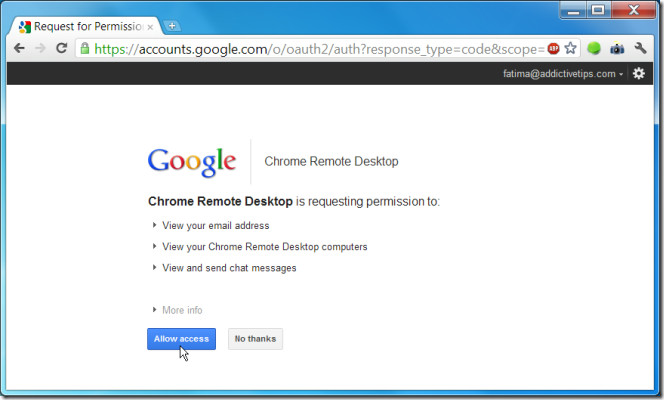
เมื่อคุณได้รับอนุญาตจากแอป (ทั้งสองระบบ) คุณจะได้รับตัวเลือกในการเข้าถึงคอมพิวเตอร์ที่แชร์หรือเพื่อแชร์คอมพิวเตอร์ของคุณเอง หากต้องการแบ่งปันคอมพิวเตอร์ของคุณให้คลิกที่ แชร์คอมพิวเตอร์เครื่องนี้ ปุ่มและแอปพลิเคชันจะสร้างรหัสการเข้าถึง ในการเข้าถึงคอมพิวเตอร์ที่แชร์ให้คลิก เข้าถึงคอมพิวเตอร์ที่ใช้ร่วมกัน ลิงค์ด้านล่างปุ่ม
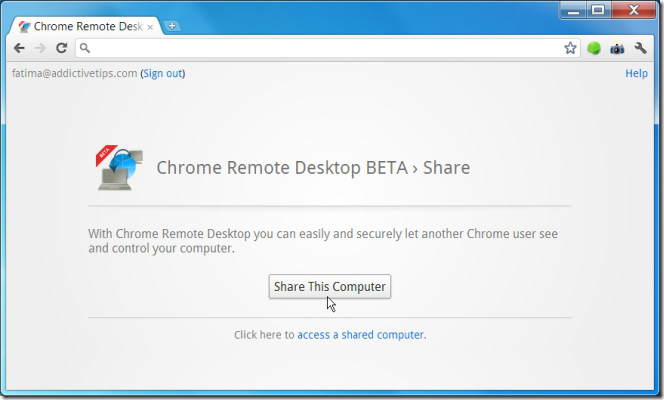
ผู้ใช้ที่เข้าถึงระบบของคุณจะต้องคลิก เข้าถึงคอมพิวเตอร์ที่ใช้ร่วมกัน เชื่อมโยงและป้อนรหัสการเข้าถึงที่สร้างขึ้นสำหรับคุณในฟิลด์ที่ให้ไว้ รหัสของคุณจะมีลักษณะดังต่อไปนี้รหัสจะหมดอายุหลังจากช่วงเวลาสั้น ๆ หากไม่ได้ใช้
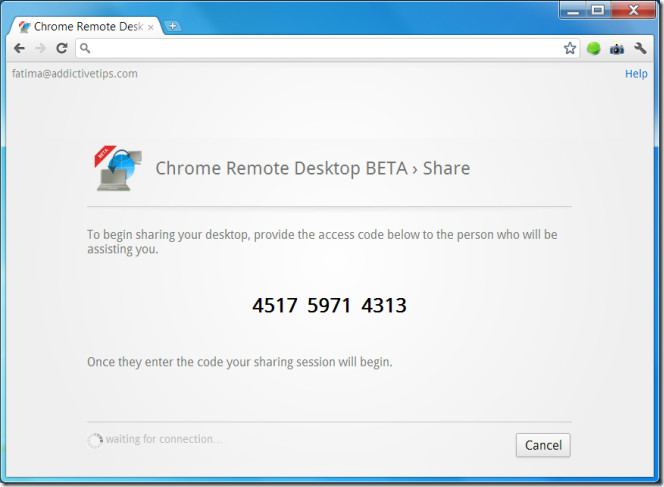
ในอีกด้านหนึ่งหน้าจอต่อไปนี้จะปรากฏขึ้น ป้อนรหัส (ไม่จำเป็นต้องเว้นวรรค) และคลิกเชื่อมต่อ (คุณจะเห็นหน้าจอนี้หากคุณเลือกที่จะเข้าถึงคอมพิวเตอร์ที่ใช้ร่วมกันของใครบางคน)
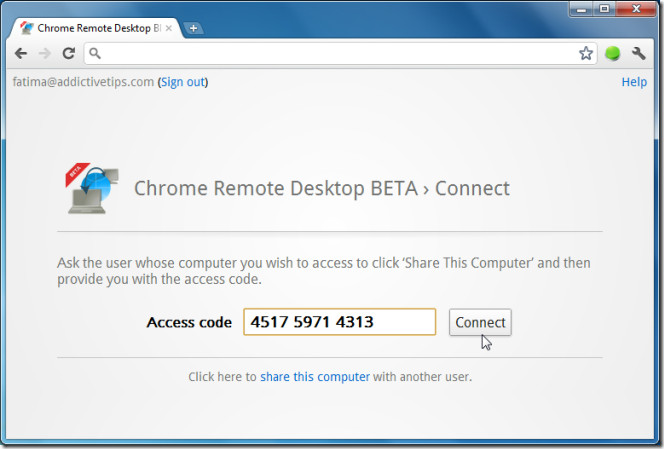
การเชื่อมต่อใช้เวลาสั้น ๆ ในการสร้าง เมื่อเชื่อมต่อแล้วระบบที่เข้าถึงจากระยะไกลจะได้รับการแจ้งเตือนว่าการเชื่อมต่อนั้นสร้างเสร็จเรียบร้อยแล้ว หน้าต่างการแจ้งเตือนจะอยู่ด้านบนสุดของหน้าต่างอื่นทั้งหมดแล้วคลิกที่ หยุดการแบ่งปัน ปุ่มใน Chrome หรือ ปลด ปุ่มในการแจ้งเตือนจะสิ้นสุดการเชื่อมต่อ
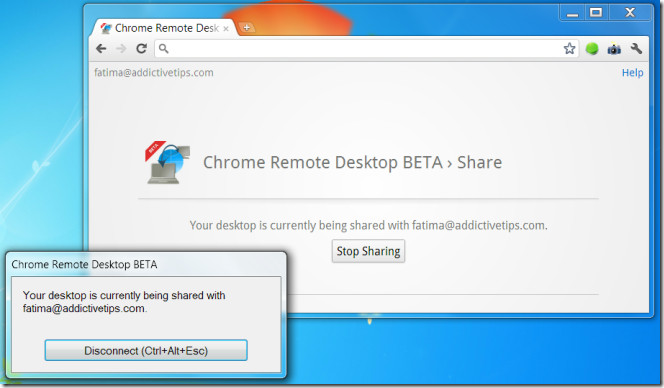
เมื่อทำการเชื่อมต่อเรียบร้อยแล้วคุณจะเป็นสามารถดูและควบคุมระบบอื่น ๆ ได้จากภายในแอปพลิเคชัน Chrome ด้วยแอปพลิเคชันการแบ่งปันเดสก์ท็อปและระบบการเข้าถึงนั้นมีความหมายเหมือนกัน การเข้าถึงจะได้รับเมื่อสร้างการเชื่อมต่อและไม่มีการอนุญาตแยกต่างหาก
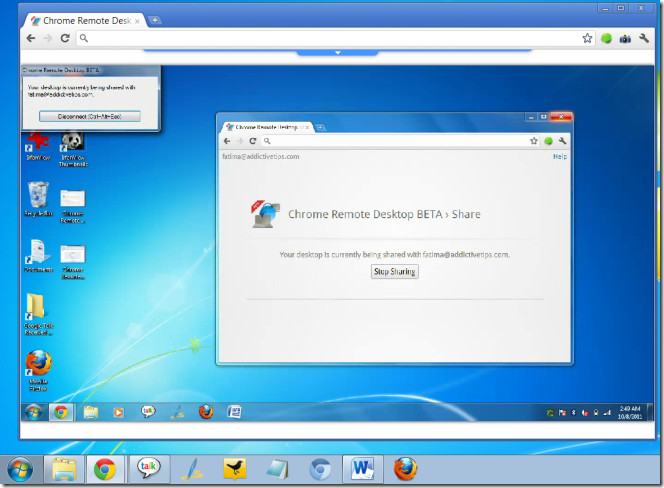
คุณสามารถดูระบบที่ใช้ร่วมกันในสองที่แตกต่างกันขนาด (ใน Chrome) เลื่อนเมาส์ไปที่ลูกศรดร็อปดาวน์ที่ปรากฏขึ้นตรงกลางของหน้าจอที่ใช้ร่วมกันและคลิกปุ่มเต็มหน้าจอในแผงควบคุมเพื่อเพิ่มเป็นขนาดหน้าจอสูงสุด คุณสามารถยุติการเชื่อมต่อจากพาเนลนี้ได้ตลอดเวลา

การดำเนินการทั้งหมดที่ดำเนินการในระบบอื่นจะดำเนินการทันที แต่จะปรากฏที่ปลายของคุณหลังจากช่วงเวลาสั้น ๆ หากต้องการสิ้นสุดการเชื่อมต่อให้คลิกที่ ปลด ปุ่มในการแจ้งเตือนหรือหากคุณกำลังเข้าถึงระบบให้คลิกปุ่มในการแจ้งเตือนที่คุณเห็นบนหน้าจอที่ใช้ร่วมกันและการเชื่อมต่อจะถูกยกเลิก
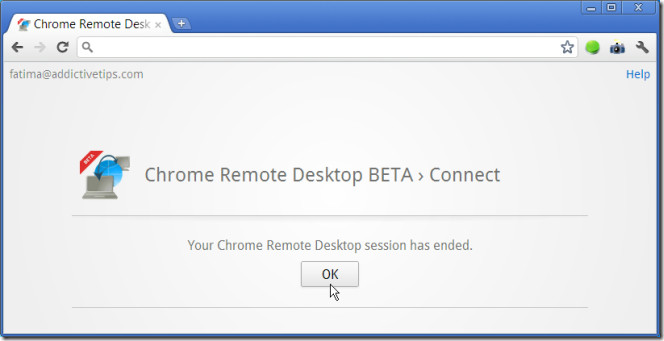
ลงชื่อเข้าใช้ Gmail ลงชื่อเข้าใช้เพื่อซิงค์และการลงชื่อเข้าใช้แอปพลิเคชันนี้เป็นสิ่งที่แตกต่างกันทั้งหมด คุณอาจไม่ได้ลงชื่อเข้าใช้ Gmail หรือซิงค์ แต่ถ้าคุณลงชื่อเข้าใช้แอปพลิเคชันตรวจสอบให้แน่ใจว่าคุณออกจากระบบแล้ว ในการออกจากระบบให้เปิดแอปพลิเคชันอีกครั้งแล้วคลิก ออกจากระบบ ถัดจากรหัสอีเมลของคุณ
ติดตั้งแอปพลิเคชัน Chrome Remote Desktop สำหรับ Chrome













ความคิดเห็น